WordPress ajouter un lien
Dans ce chapitre, nous apprendrons à ajouter des liens dans les pages WordPress. Un lien est une connexion d’une ressource à une autre. L'ajout de liens vers vos pages Web ou vos articles de blog vous aide à vous connecter à d'autres pages Web.
Voici les étapes simples pour ajouter un lien dans WordPress.
Étape (1) - Cliquez sur Pages → Toutes les pages dans WordPress.
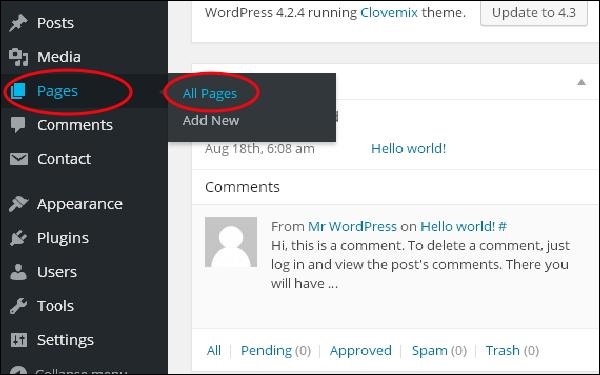
Étape (2) - La liste de pages créée dans WordPress affichera l'écran comme indiqué ci-dessous. Sélectionnez n’importe quelle page pour y ajouter un lien. Ici, nous ajouterons un lien vers notre page À propos de nous.
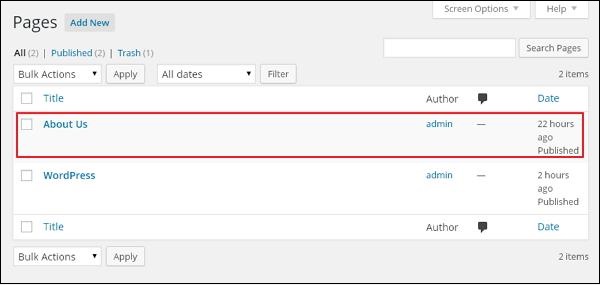
Étape (3) - Sélectionnez une phrase ou un mot auquel vous souhaitez ajouter un lien. Ici, nous ajouterons un lien vers Lorem .
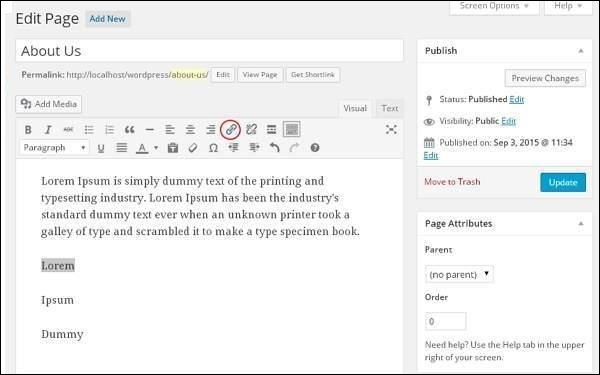
Étape (4) - Lorsque vous cliquez sur le symbole de lien Insérer/Modifier, la fenêtre contextuelle suivante s'affichera.
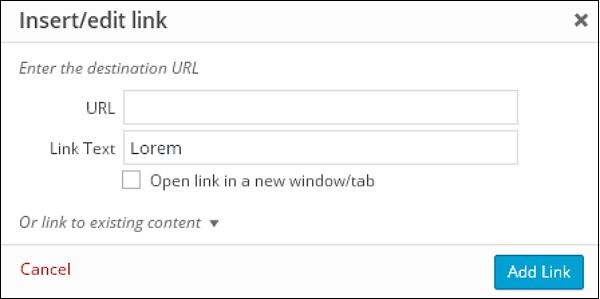
Vous trouverez ci-dessous les champs affichés dans le lien insérer/modifier.
URL - Saisissez l'URL que vous souhaitez associer.
Texte du lien- Insérez le texte que vous souhaitez saisir dans le lien.
Ouvrir le lien dans une nouvelle fenêtre/un nouvel onglet - Ouvrez la page liée dans un nouvel onglet ou une nouvelle fenêtre. Cochez les cases selon vos besoins.
Ou un lien vers un compte existant- Ajoutez un lien vers une page de contenu existante en sélectionnant la page dans la liste donnée. Cliquez sur Ou un lien vers un compte existant et la liste des pages et des publications apparaîtra comme l'écran ci-dessous.
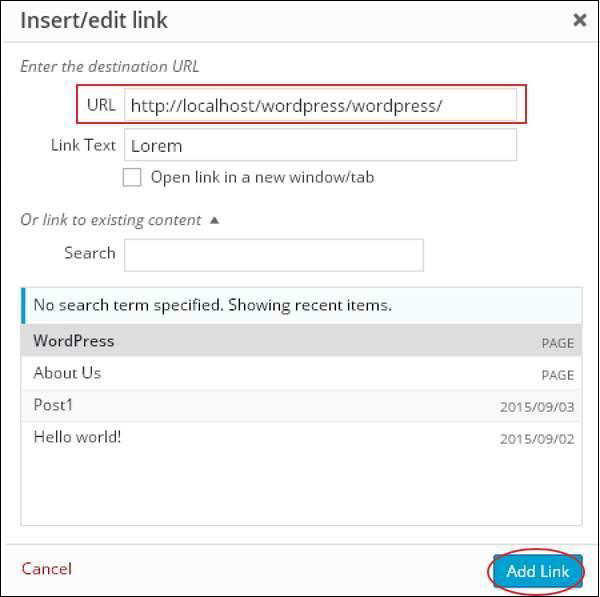
Après avoir sélectionné une page ou une publication spécifique dans la liste, un lien sera créé dans le champ URL, comme indiqué dans l'écran précédent. Cliquez sur Ajouter un lien..
Étape (5) - Lorsque vous survolez le mot Lorem , l'info-bulle du lien apparaîtra comme indiqué dans l'image ci-dessous.
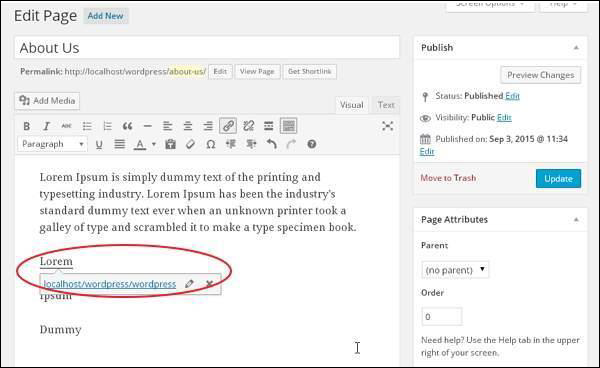
Cliquez sur le bouton Mettre à jour pour mettre à jour votre page ou les modifications apportées à votre message.








